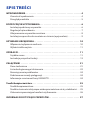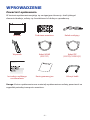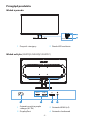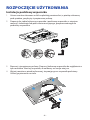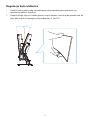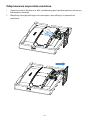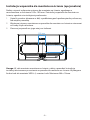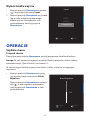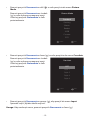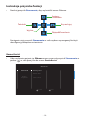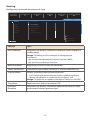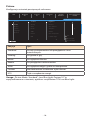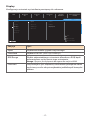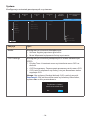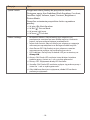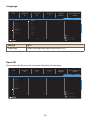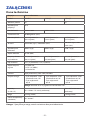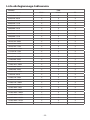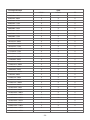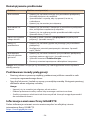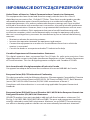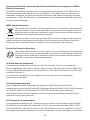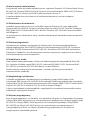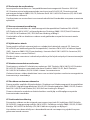MONITOR GAMINGOWY
SERII GS PODRĘCZNIK UŻYTKOWNIKA
GS27FC / GS27QC / GS32QC

Copyright
© 2023 GIGA-BYTE TECHNOLOGY CO., LTD. Wszelkie prawa zastrzeżone.
Wspomniane w tym podręczniku znaki towarowe są zgodnie z prawem
zastrzeżone na rzecz ich prawowitych właścicieli.
Wyłączenie odpowiedzialności
Informacje zawarte w tym podręczniku są chronione przez przepisy prawa
autorskiego i stanowią własność firmy GIGABYTE.
Zmiany w odniesieniu do parametrów technicznych i funkcji opisanych w tym
podręczniku, mogą być dokonywane przez firmę GIGABYTE bez wcześniejszego
powiadomienia.
Żadna część tego podręcznika nie może być powielana, kopiowana, tłumaczona,
rozpowszechniana, bądź publikowana w jakiejkolwiek postaci lub w jakikolwiek
sposób, bez wcześniejszej pisemnej zgody firmy GIGABYTE.
• Aby uzyskać wsparcie w zakresie użytkowania tego monitora, należy
dokładnie przeczytać podręcznik użytkownika
• W celu uzyskania dalszych informacji należy odwiedzić naszą stronę
internetową pod adresem:
https://www.gigabyte.com
Terminy „HDMI” oraz „Multimedialny interfejs wysokiej jakości HDMI”,
charakterystyczny kształt produktów HDMI (HDMI trade dress) oraz Logo HDMI
stanowią znaki towarowe lub zastrzeżone znaki towarowe spółki HDMI Licensing
Administrator, Inc.

SPIS TREŚCI
WPROWADZENIE.................................................4
Zawartość opakowania .................................................4
Przegląd produktu ......................................................5
ROZPOCZĘCIE UŻYTKOWANIA ....................................6
Instalacja podstawy wspornika .........................................6
Regulacja kąta widzenia.................................................7
Zdejmowanie wspornika monitora......................................8
Instalacja wspornika do montażu na ścianie (opcjonalnie) ..............9
UŻYWANIE URZĄDZENIA ....................................... 10
Włączanie/wyłączanie zasilania ........................................10
Wybór źródła wejścia...................................................11
OPERACJE ..................................................... 11
Szybkie menu ..........................................................11
Instrukcja przycisku funkcji.............................................13
ZAŁĄCZNIKI ................................................... 21
Dane techniczne .......................................................21
Lista obsługiwanego taktowania.......................................22
Rozwiązywanie problemów............................................24
Podstawowe zasady pielęgnacji........................................24
Informacje serwisowe rmy GIGABYTE.................................24
Środki bezpieczeństwa ......................................... 25
Środki bezpieczeństwa.................................................25
Środki ostrożności dotyczące niebezpieczeństwa utraty stabilności ...25
Zalecenia zapewniające komfort użytkowania.........................26
INFORMACJE DOTYCZĄCE PRZEPISÓW .......................... 27

- 4 -
WPROWADZENIE
Zawartość opakowania
W kartonie opakowania znajdują się następujące elementy. Jeżeli jakiegoś
elementu brakuje, należy się skontaktować z lokalnym sprzedawcą.
Uwaga: Karton opakowania oraz materiały opakowaniowe należy pozostawić na
wypadek potrzeby transportu monitora.
Monitor
Instrukcja szybkiego
uruchomienia
Wspornik
Podstawa monitora
Karta gwarancyjna
Kabel HDMI
(GS27FC)
Kabel DP
(GS27QC/GS32QC)
Kabel zasilający
Uchwyt kabli

- 5 -
Przegląd produktu
Widok z przodu
Widok od tyłu (GS27QC/GS32QC/GS27FC)
1Przycisk sterujący 2Dioda LED zasilania
1Gniazdo wejścia prądu
stałego (AC IN) 2Gniazda HDMI (x2)
3DisplayPort 4Gniazdo słuchawek
1
2
1
2
HDMI-1 HDMI-2 DP
42 31
1
2
1
2
HDMI-1 HDMI-2 DP
42 31

- 6 -
ROZPOCZĘCIE UŻYTKOWANIA
Instalacja podstawy wspornika
1. Ustaw monitor ekranem w dół na płaskiej powierzchni, z pianką ochronną
pod spodem, przykryty styropianową osłoną.
2. Dopasuj do siebie kolumnę wspornika i podstawę wspornika, z użyciem
monety, śrubokręta lub pierścienia mocującego, przymocowanego do
podstawy wspornika.
3. Rozerwij styropianową osłonę. Dopasuj kolumnę wspornika do wgłębienia z
tyłu monitora. Naciśnij wspornik, aż zaskoczy na swoje miejsce.
4. Wyjmij monitor z pianki ochronnej, trzymając go za wspornik podstawy.
Ustaw go pionowo na stole.

- 7 -
Regulacja kąta widzenia
1. Umieść jedną jedną rękę na podstawie, aby zapobiec przewróceniu się
monitora podczas regulacji.
2. Umieść drugą rękę na środku górnej części ekranu i naciskaj do przodu lub do
tyłu, aby ustawić wymagany kąt widzenia (-5° do 20°).
5°
20°

- 8 -
Zdejmowanie wspornika monitora
1. Umieść monitor ekranem w dół, z podłożoną pod spodem pianką ochronną
lub miękką szmatką.
2. Wepchnij zaczepy blokujące do wewnątrz, aby odłączyć wspornik od
monitora.

- 9 -
Instalacja wspornika do montażu na ścianie (opcjonalnie)
Należy używać wyłącznie zestawu do montażu na ścianie, zgodnego z
mocowaniem w rozstawie 100 x 100 mm. Zainstaluj wspornik do montażu na
ścianie, zgodnie z instrukcjami producenta.
1. Umieść monitor ekranem w dół, z podłożoną pod spodem pianką ochronną
lub miękką szmatką.
2. Wyrównaj otwory montażowe wspornika do montażu na ścianie z otworami
na śruby z tyłu monitora.
3. Zamocuj wspornik na jego miejscu śrubami.
Uwaga: W celu montażu monitora na ścianie, należy sprawdzić instrukcję
instalacji dostarczoną w zestawie wspornika do montażu na ścianie. Wymagana
liczba śrub do montażu VESA: 4, rozmiar śrub: Minimum M4 x 10mm.
100 mm
100 mm

- 10 -
UŻYWANIE URZĄDZENIA
Włączanie/wyłączanie zasilania
Włączenie zasilania
1. Podłącz jeden koniec kabla zasilającego do gniazda wejścia prądu
przemiennego (AC IN) z tyłu monitora.
2. Podłącz drugi koniec kabla zasilającego do gniazda zasilania.
3. Naciśnij przycisk Sterowanie, aby włączyć monitor. Dioda LED zasilania
zaświeci białym światłem, wskazując gotowość monitora do używania.
Wyłączenie zasilania
Naciśnij na 2 sekundy przycisk Sterowanie, aby wyłączyć monitor.
Uwaga: Gdy na ekranie pojawi się Główne menu, monitor można także wyłączyć,
poprzez naciśnięcie przycisku Sterowanie ( ) i wybór „Wyłączenie zasilania”.
Sprawdź stronę 13.

- 11 -
Wybór źródła wejścia
1. Przesuń przycisk Sterowanie w prawo
( ), aby przejść do menu Input.
2. Przesuń przycisk Sterowanie na środek
( ) w celu wyboru wymaganego
źródła wejścia. Następnie w celu
potwierdzenia, naciśnij przycisk
Sterowanie.
OPERACJE
Szybkie menu
Przycisk skrótu
Domyślnie, przyciskowi Sterowanie zostały przypisane określone funkcje.
Uwaga: W celu zmiany wstępnych ustawień funkcji przycisku skrótu, należy
sprawdzić część „Quick Switch” na stronie 19.
W celu dostępu do funkcji przycisku skrótu, należy wykonać następujące
czynności:
• Przesuń przycisk Sterowanie w górę
( ) w celu przejścia do menu Black
Equalizer.
Przesuń przycisk Sterowanie w górę/w
dół ( ) w celu regulacji ustawienia i
naciśnij przycisk Sterowanie w celu
potwierdzenia.
Select Exit
Input
DisplayPort
HDMI 1
HDMI 2
Adjust Exit
Black Equalizer
10
Select Exit
Input
DisplayPort
HDMI 1
HDMI 2
Adjust Exit
Black Equalizer
10

- 12 -
• Przesuń przycisk Sterowanie w dół ( ) w celu przejścia do menu Picture
Mode.
Przesuń przycisk Sterowanie na środek
( ) w celu wyboru wymaganej opcji
i naciśnij przycisk Sterowanie w celu
potwierdzenia.
• Przesuń przycisk Sterowanie w lewo ( ) w celu przejścia do menu Crosshair.
Przesuń przycisk Sterowanie na środek
( ) w celu wyboru wymaganej opcji
i naciśnij przycisk Sterowanie w celu
potwierdzenia.
• Przesuń przycisk Sterowanie w prawo ( ), aby przejść do menu Input.
Sprawdź część „Wybór źródła wejścia”.
Uwaga: Aby zamknąć menu, przesuń przycisk Sterowanie w lewo ( ).
Select Exit
Picture Mode
Standard
Gaming
Movie
Reader
sRGB
Custom
ECO
Select Exit
Crosshair
OFF
Style 1
Style 2
Style 3
Style 4
Select Exit
Picture Mode
Standard
Gaming
Movie
Reader
sRGB
Custom
ECO
Select Exit
Crosshair
OFF
Style 1
Style 2
Style 3
Style 4

- 13 -
Instrukcja przycisku funkcji
• Naciśnij przycisk Sterowanie, aby wyświetlić menu Główne.
Game Assist
• Gdy na ekranie pojawi się Główne menu, przesuń przycisk Sterowanie w
prawo ( ) w celu przejścia do menu GameAssist.
EXIT
SETTING
POWER OFF
GAME ASSISTCROSSHAIR
Game Assist
Power O
Settings
Crosshair
Exit
Select Exit
GameAssist
GAME INFO
Display
Alignment
Gaming Timer
Refresh Rate
Info Location
Następnie użyj przycisk Sterowanie w celu wyboru wymaganej funkcji i
skonfiguruj powiązane ustawienia.
EXIT
SETTING
POWER OFF
GAME ASSIST
CROSSHAIR
Game Assist
Power O
Settings
Crosshair
Exit
Select Exit
GameAssist
GAME INFO
Display
Alignment
Gaming Timer
Refresh Rate
Info Location
Ustawienia
Wyłączenie zasilania
Celownik
Wyjście
Asystent gry

- 14 -
• GAME INFO: Skonfiguruj powiązane ustawienia gry FPS (strzelanka
pierwszoosobowa).
√ Wybierz Gaming Timer, aby wybrać tryb timera (odliczania czasu). Aby
wyłączyć tę funkcję, ustaw tę opcję na OFF.
√ Wybierz Refresh Rate, aby włączyć/wyłączyć ustawienie częstotliwości
odświeżania w czasie rzeczywistym.
√ Wybierz Info Location, aby określić miejsce w którym mają być
wyświetlane informacje na ekranie.
• Display Alignment: Gdy funkcja ta jest włączona, następuje wyświetlenie
linii wyrównującej z czterech stron ekranu, oferując w ten sposób podręczne
narzędzie do precyzyjnego dopasowania wielu monitorów.
Konfiguracja ustawień dźwięku
Po wyświetleniu na ekranie menu Główne, przesuń w górę przycisk
Sterowanie ( ), aby przejść do menu Ustawienia.
Uwaga: Użyj przycisk Sterowanie, aby poruszać się po menu i wykonywać
regulacje.
60
Exit
Move/Adjust
Enter/Conrm
Button Guide
60
Exit
Move/Adjust
Enter/Conrm
Button Guide
Instrukcja przycisku
Exit
Move/Adjust
Enter/Confirm

- 15 -
Gaming
Konfiguracja ustawień powiązanych z grą.
Pozycja Opis
Aim Stabilizer Włączenie tej funkcji, zmniejsza rozmycie ruchu w grach z
szybką akcją.
Uwaga: Ta funkcja nie jest dostępna w następujących
warunkach:
- gdy ustawienie częstotliwości wynosi poniżej 100Hz.
- gdy jest aktywna funkcja FreeSync.
Black Equalizer Regulacja jasności czarnych obszarów.
Super Resolution Umożliwia wyostrzenie obrazów o niskiej rozdzielczości.
Display Mode Wybór współczynnika proporcji ekranu.
• Full: Skalowanie obrazu wejścia w celu wypełnienia ekranu.
Idealny do obrazów o współczynniku proporcji 16:9.
Uwaga: Ta opcja nie jest zgodna z funkcjami FreeSync i PIP/PBP.
Overdrive Poprawia czas reakcji monitora LCD.
FreeSync
Premium
Włączenie tej funkcji, eliminuje opóźnienia ekranu i efekt
poszarpania obrazu podczas gier.
Exit
Move/Adjust
Enter/Conrm
Picture Mode: Standard
Resolution Black Equalizer Aim Stabilizer Overdrive Refresh Rate FreeSync Premium
1920x1080 10 OFF ON 60 HZ OFF
Gaming
Picture
Display
System
Language
Reset all
Aim Stabilizer
Black Equalizer
Super Resolution
Display Mode
Overdrive
FreeSync Premium
10

- 16 -
Picture
Konfiguracja ustawień powiązanych z obrazem.
Pozycja Opis
Standard Do edycji dokumentów lub przeglądania stron
internetowych.
Gaming Do grania w gry.
Movie Do oglądania filmów.
Reader Do przeglądania dokumentów.
sRGB Do oglądania zdjęć i grafiki na komputerze.
Custom Niestandardowe ustawienia trybu obrazu.
ECO Tryb oszczędzania energii.
Uwaga: „Picture Mode: Standard”, „Low Blue Light: Poziom 10” to
zoptymalizowane ustawienie, zgodne z certyfikatem TÜV Low Blue Light.
Exit
Move/Adjust
Picture Mode: Standard
SDR Brightness Contrast Sharpness Gamma Color Temperature
80 50 5 Gamma 3 Normal
80
Brightness
Contrast
Color Vibrance
Sharpness
Gamma
Color Temperature
Low Blue Light
Gaming
Standard
Movie
Reader
sRGB
Custom
ECO
Enter/Conrm
Gaming
Picture
Display
System
Language
Reset all

- 17 -
Display
Konfiguracja ustawień wyświetlania powiązanych z ekranem.
Pozycja Opis
Input Wybieranie źródła sygnału wejściowego.
Overclock Wybierz ON/OFF (GS27QC/GS32QC)
RGB Range Wybór odpowiedniego ustawienia dla zakresu RGB, bądź
automatyczne wykrywanie tego ustawienia.
Uwaga: Opcja ta jest wyłącznie dostępna dla wejścia HDMI.
Overscan Gdy funkcja ta jest włączona, nieznacznie powiększa obraz
wejściowy w celu ukrycia najbardziej oddalonych krawędzi
obrazu.
Exit
Move/Adjust
Picture Mode: Standard
SDR Brightness Contrast Sharpness Gamma Color Temperature
80 50 5 Gamma 3 Normal
Overclock
Input
RGB Range
Overscan
Enter/Conrm
HDMI 1
HDMI 2
DisplayPort
Gaming
Picture
Display
System
Language
Reset all

- 18 -
System
Konfiguracja ustawień powiązanych z systemem.
Pozycja Opis
Audio Konfiguracja ustawień dźwiękowych.
• Volume: regulacja poziomu głośności.
• Mute: Włączanie/wyłączanie funkcji wyciszenia.
OSD Settings Konfiguracja ustawień powiązanych z menu ekranowym
(OSD).
• Display Time: Ustawienie czasu wyświetlania menu OSD na
ekranie.
• OSD Transparency: Dopasowanie przezroczystości menu OSD.
• OSD Lock: Po włączeniu tej funkcji, nie jest dozwolona żadna
regulacja OSD.
Uwaga: Aby wyłączyć funkcję blokady OSD, naciśnij przycisk
Sterowanie. Gdy na ekranie zostanie wyświetlony komunikat,
wybierz Yes w celu potwierdzenia.
The button is locked
confirm to unlock OSD
No Yes
Exit
Move/Adjust
Picture Mode: Standard
SDR Brightness Contrast Sharpness Gamma Color Temperature
80 50 5 Gamma 3 Normal
OSD Setting
Audio
Quick Switch
Other Setting
Enter/Conrm
Volume
Mute
Gaming
Picture
Display
System
Language
Reset all

- 19 -
Pozycja Opis
Quick Switch Przypisanie danej funkcji do przycisków skrótu.
Dostępne opcje: Aim Stabilizer, Black Equalizer, Crosshair,
Low Blue Light, Volume, Input, Contrast, Brightness i
Picture Mode.
Domyślne ustawienia przycisków skrótu są podane
poniżej:
ÖW górę ( ): Black Equalizer
ÖW dół ( ): Picture Mode
ÖW prawo ( ): Input
ÖW lewo ( ): Crosshair
Other Settings • Resolution Notice: Gdy ta funkcja jest włączona, po
przełączeniu monitora na inne źródło wejścia, na ekranie
pojawi się komunikat o bieżącej rozdzielczości.
• Input Auto Switch: Gdy ta funkcja jest włączona, następuje
automatyczne przełączanie na dostępne źródło wejścia.
• Auto Power Off: Gdy funkcja ta jest włączona, monitor
automatycznie wyłącza się po określonym czasie.
• LED Indicator: Domyślnie, wskaźnik LED jest ustawiony na
Always ON.
ÖAlways ON: Dioda LED zasilania świeci białym światłem
podczas pracy i świeci co 1 sek. w trybie gotowości.
ÖAlways OFF: Wyłączenie diody LED zasilania.
ÖStandby ON: Dioda LED zasilania wyłącza się podczas pracy i
świeci co 1 sek. w trybie gotowości.
ÖGdy źródło zasilania jest wyłączone, dioda LED zasilania
pozostaje wyłączona.

- 20 -
Language
Reset All
Przywrócenie fabrycznych ustawień domyślnych monitora.
Pozycja Opis
Language Wybór dostępnego języka dla menu OSD.
Exit
Move/Adjust
Picture Mode: Standard
SDR Brightness Contrast Sharpness Gamma Color Temperature
80 50 5 Gamma 3 Normal
English
Deutsch
Français
Enter/Conrm
Gaming
Picture
Display
System
Language
Reset all
한국어
Exit
Move/Adjust
Picture Mode: Standard
SDR Brightness Contrast Sharpness Gamma Color Temperature
80 50 5 Gamma 3 Normal
Enter/Conrm
Gaming
Picture
Display
System
Language
Reset all
Strona się ładuje...
Strona się ładuje...
Strona się ładuje...
Strona się ładuje...
Strona się ładuje...
Strona się ładuje...
Strona się ładuje...
Strona się ładuje...
Strona się ładuje...
Strona się ładuje...
Strona się ładuje...
Strona się ładuje...
-
 1
1
-
 2
2
-
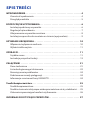 3
3
-
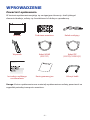 4
4
-
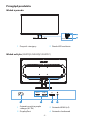 5
5
-
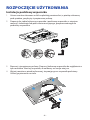 6
6
-
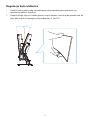 7
7
-
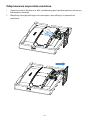 8
8
-
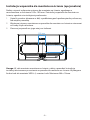 9
9
-
 10
10
-
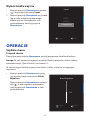 11
11
-
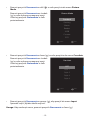 12
12
-
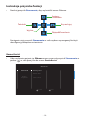 13
13
-
 14
14
-
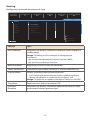 15
15
-
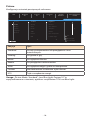 16
16
-
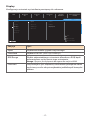 17
17
-
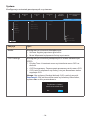 18
18
-
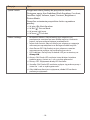 19
19
-
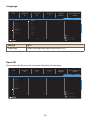 20
20
-
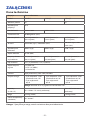 21
21
-
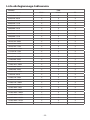 22
22
-
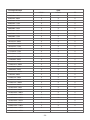 23
23
-
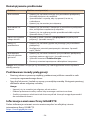 24
24
-
 25
25
-
 26
26
-
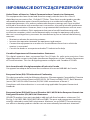 27
27
-
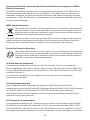 28
28
-
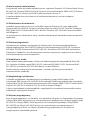 29
29
-
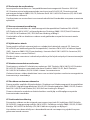 30
30
-
 31
31
-
 32
32
Gigabyte GS27FC Instrukcja obsługi
- Kategoria
- Telewizory
- Typ
- Instrukcja obsługi
w innych językach
Powiązane artykuły
-
Gigabyte M32QC Instrukcja obsługi
-
Gigabyte M32U Instrukcja obsługi
-
Gigabyte M27Q X Instrukcja obsługi
-
Gigabyte GS27Q Instrukcja obsługi
-
Gigabyte M27U Instrukcja obsługi
-
Gigabyte M32U Arm Edition Instrukcja obsługi
-
Gigabyte AORUS FI25F instrukcja
-
Gigabyte G27F 2 Instrukcja obsługi
-
Gigabyte G24F 2 Instrukcja obsługi
-
Gigabyte M28U Arm Edition Instrukcja obsługi